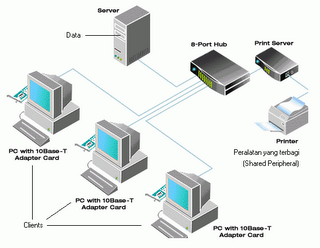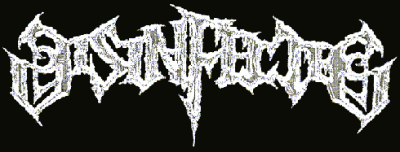Posted by dioz in
KONEKSIVITAS
0
komentar
Mau pake internetan bareng........?
kalo kamu punya koneksi internet bagus mendingan kamu bagi2 ke temen hitung2 beramal yakan?
dalam kasus ini ssaya mulanya coba2 tp ternyata berhasil
saya pakai koneksi internet dari SMART (paket gratisan internet selama 1 bulan).
dengan kuota 2 GB per bulannya ternyata saya g' sanggup ngabisin 2GB dalam sebulan walaupun OL 24 jam dan download software sampai video anime yg berkisar diatas 100Mb per file.
juga setiap hari temen2 kos pada pinjem HP nya buat ngonek di lamptop sendiri tp kenyataannya susah juga ngabisin kuota 2GB walaupun kami ada 3 orang, jadi.............
daripada tu Hape di cabut colok cabut colok mendingan aq share pake wifi,
eh.......... ternyata berhasil dan kualitas koneksi tetap terjaga n g' lemot2 banget lah........
jd selama ini SMART dipakai bertiga deh......
langkah settingnya adalah sebagai berikut.
LANGKAH SETTING SHARE KONEKSI INTERNET LEWAT WIFI:
1. pastikan kamu konek ke internet bukan menggunkan wifi krn wifi mau dipake buat share koneksinya (mis: pake CDMA atau telkomnet instan dan lain2)
2. setelah kamu konek dengan internet, sekarang nyalain wifi.
3. buka network conection. start-kontrol panel-network konection
4. klik kanan pada wireless connection pilih properti seperti gambar berikut ini:
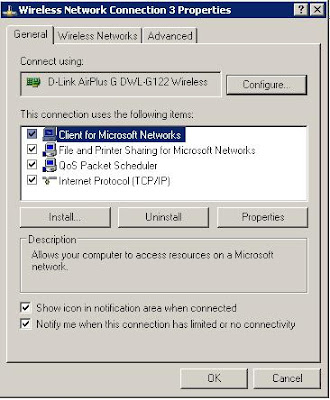
5. klik pada internet protocol TCP/IP emudian pilih properti
6. akan muncul tampilan seperti berikut ini:

kemudian atur IP addres seperti gambar diatas
7. selanjutnya start-run-ketik cmd seperti gambar diabawah ini dan klik OK

8. setelah selesai, akan muncul seperti ini dan ketik "ipconfig/all" tanpa tanda kutip agar terlihart seperti gambar berikut ini:

tanda bulat yg harut anda ketik
tanda petak adalah data yg harus anda catat untuk setting pada komputer lainnya
9. setelah selesai, buatlah sebuah koneksi komputer to komputer dengan cara buka network konektion kemudian pilih wifinya kemudian properti dan pilih tab wireless network sepeti gambar berikut:

10. setelah itu pilih advance paling bawah dan pilih seperti gambar berikut ini kemudian OK

11. kemudian buatlah koneksinya dengan klik add maka akan tampil seperti gambar berikut ini:

nama koneksi terserah kamu2
dan yg lainnya ikuti seperti gambar diatas
12. klik ok.
13. step terakhir untuk komputer utama adalah klik network onecktion dan pilih pada koneksi yg terhubung dengan internet (yg jelas buan wifi) disini saya menggunakan SMART. kemudian properti dan pilih tab seperti pada gambar dan centang semua persis seperti pada gambar berikut ini:

han OK ok terus dan kita masuk ke tahap setting pada komputer yg akan menerima share internet
14. nyalakan wifi pada laptop lain dan buka network konection kemuadian pilih pada wifi dan poperti
15. pilih internet protocol TCT/IP dan klik properti lagi
16. isikan data seperti pada penjelasan gambar berikut ini berikut ini:

lingkaran merah: boleh diganti berapapun dari 2-255 krn 1 udah dipake but servernya he he
lingkaran biru: diisi dengan IP wifi servernya seperti yg sudah di set tadi (wajib seperti gambar)
lingkaran hijau: isikan seperti pada data yg sudah anda catat dari hasil ipconfig/all
17. pastikan DNS sudah benar2 sama
18. klik advance yg ditunjukkan pada gambar diatas dibawah lingkaan hijau
19. akan muncul tampiln seperti ini:

20. pilih tab WINS
21. klik add dan isi dengan WINS yg kita dapat dari hasil run sebelumnya
22. klik add lagi untuk WINS yg kedua
23. setelah selesai, ok semuanya dan silahkan mencari koneksi
24. setelah oneksi wifi ditemukan maka klik konek dan selamat menikmati........
kalo kamu punya koneksi internet bagus mendingan kamu bagi2 ke temen hitung2 beramal yakan?
dalam kasus ini ssaya mulanya coba2 tp ternyata berhasil
saya pakai koneksi internet dari SMART (paket gratisan internet selama 1 bulan).
dengan kuota 2 GB per bulannya ternyata saya g' sanggup ngabisin 2GB dalam sebulan walaupun OL 24 jam dan download software sampai video anime yg berkisar diatas 100Mb per file.
juga setiap hari temen2 kos pada pinjem HP nya buat ngonek di lamptop sendiri tp kenyataannya susah juga ngabisin kuota 2GB walaupun kami ada 3 orang, jadi.............
daripada tu Hape di cabut colok cabut colok mendingan aq share pake wifi,
eh.......... ternyata berhasil dan kualitas koneksi tetap terjaga n g' lemot2 banget lah........
jd selama ini SMART dipakai bertiga deh......
langkah settingnya adalah sebagai berikut.
LANGKAH SETTING SHARE KONEKSI INTERNET LEWAT WIFI:
1. pastikan kamu konek ke internet bukan menggunkan wifi krn wifi mau dipake buat share koneksinya (mis: pake CDMA atau telkomnet instan dan lain2)
2. setelah kamu konek dengan internet, sekarang nyalain wifi.
3. buka network conection. start-kontrol panel-network konection
4. klik kanan pada wireless connection pilih properti seperti gambar berikut ini:
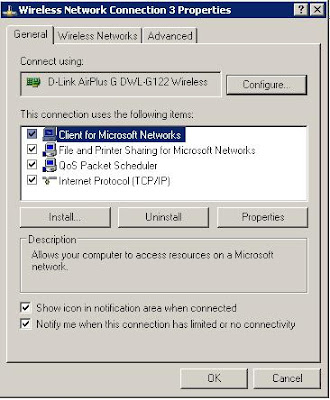
5. klik pada internet protocol TCP/IP emudian pilih properti
6. akan muncul tampilan seperti berikut ini:

kemudian atur IP addres seperti gambar diatas
7. selanjutnya start-run-ketik cmd seperti gambar diabawah ini dan klik OK

8. setelah selesai, akan muncul seperti ini dan ketik "ipconfig/all" tanpa tanda kutip agar terlihart seperti gambar berikut ini:

tanda bulat yg harut anda ketik
tanda petak adalah data yg harus anda catat untuk setting pada komputer lainnya
9. setelah selesai, buatlah sebuah koneksi komputer to komputer dengan cara buka network konektion kemudian pilih wifinya kemudian properti dan pilih tab wireless network sepeti gambar berikut:

10. setelah itu pilih advance paling bawah dan pilih seperti gambar berikut ini kemudian OK

11. kemudian buatlah koneksinya dengan klik add maka akan tampil seperti gambar berikut ini:

nama koneksi terserah kamu2
dan yg lainnya ikuti seperti gambar diatas
12. klik ok.
13. step terakhir untuk komputer utama adalah klik network onecktion dan pilih pada koneksi yg terhubung dengan internet (yg jelas buan wifi) disini saya menggunakan SMART. kemudian properti dan pilih tab seperti pada gambar dan centang semua persis seperti pada gambar berikut ini:

han OK ok terus dan kita masuk ke tahap setting pada komputer yg akan menerima share internet
14. nyalakan wifi pada laptop lain dan buka network konection kemuadian pilih pada wifi dan poperti
15. pilih internet protocol TCT/IP dan klik properti lagi
16. isikan data seperti pada penjelasan gambar berikut ini berikut ini:

lingkaran merah: boleh diganti berapapun dari 2-255 krn 1 udah dipake but servernya he he
lingkaran biru: diisi dengan IP wifi servernya seperti yg sudah di set tadi (wajib seperti gambar)
lingkaran hijau: isikan seperti pada data yg sudah anda catat dari hasil ipconfig/all
17. pastikan DNS sudah benar2 sama
18. klik advance yg ditunjukkan pada gambar diatas dibawah lingkaan hijau
19. akan muncul tampiln seperti ini:

20. pilih tab WINS
21. klik add dan isi dengan WINS yg kita dapat dari hasil run sebelumnya
22. klik add lagi untuk WINS yg kedua
23. setelah selesai, ok semuanya dan silahkan mencari koneksi
24. setelah oneksi wifi ditemukan maka klik konek dan selamat menikmati........